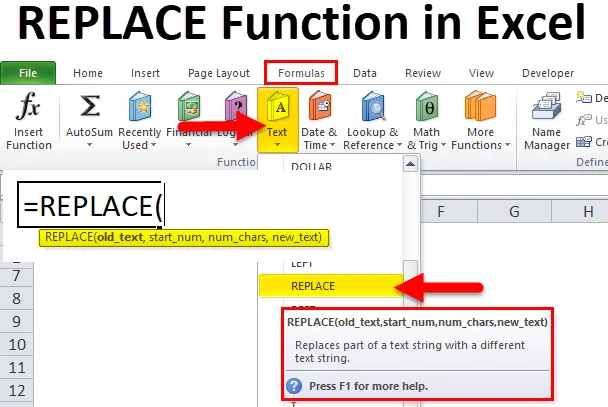
Excel REPLACE funkcija (kazalo)
- ZAMENJAVITE v Excelu
- ZAMENITE formulo v Excelu
- Kako uporabljati funkcijo REPLACE v Excelu?
ZAMENJAVITE v Excelu
REPLACE Function je vnaprej vgrajena integrirana funkcija v excelu, ki je uvrščena v funkcijo TEXT
Najpogosteje se uporablja za iskanje določenih informacij in zamenjavo niza, podvrstic, besedilnih znakov, številk v celici z zahtevanimi podatki
Ko ponavadi uvozimo ali kopiramo podatke iz katere koli baze podatkov ali drugega vira, vsebuje neželene znake. Tu bo funkcija Excel substitucija pomagala zamenjati te znake ali dodati z določenim ali zahtevanim besedilom
Opredelitev
Excel REPLACE funkcija nadomešča del besedila na določenem mestu z drugim besedilom ali novo besedilno vrstico
ZAMENITE formulo v Excelu
Spodaj je formula REPLACE v Excelu:
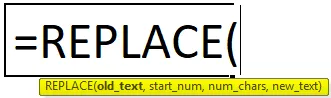
Funkcija REPLACE v Excelu ima naslednje argumente:
- Old_text (Obvezen ali zahtevan parameter): sklic na celico vsebuje besedilo, ki ga želite nadomestiti. (Lahko vsebuje besedilne ali številčne podatke)
- Start_Num (obvezen ali potreben parameter): je začetni položaj, od koder naj se iskanje začne, tj. Z leve strani znaka v argumentu old_text
- Num_chars (Obvezen ali potreben parameter): To je število znakov, ki jih želite zamenjati.
- new_text (obvezen ali zahtevan parameter): novo besedilo želite nadomestiti s starim besedilom
Opomba: argumentu new_text ni treba biti podoben ali enak dolžini kot num_chars.
Kako uporabljati REPLACE funkcijo v Excelu?
ZAMENI Funkcijo je zelo enostavno uporabljati. Poglejmo zdaj, kako v programu Excel uporabiti REPLACE funkcijo s pomočjo nekaterih primerov.
To predlogo REPLACE Function Excel lahko prenesete tukaj - ZAMENI Funkcijsko predlogo ExcelPrimer # 1 - ZAMENI funkcijo za spremembo imena
V spodnjem primeru, celica "B8", vsebuje ime "Andrew Edward". Tu moram zamenjati to ime s pravilnim imenom, tj. John Edward s pomočjo funkcije REPLACE
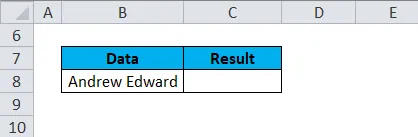
Uporabimo za funkcijo REPLACE v celici "C8". Izberite celico "C8", kjer je treba uporabiti funkcijo REPLACE.
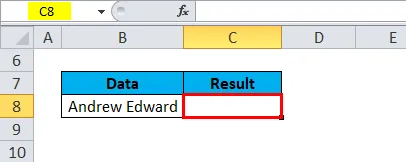
Kliknite funkcijski gumb (fx) v orodni vrstici formule, prikaže se pogovorno okno, v polje za iskanje vnesite ključno besedo »ZAMENI«, funkcija IZBERI se bo prikazala v izbirnem polju s funkcijo. Dvokliknite funkcijo ZAMENI.
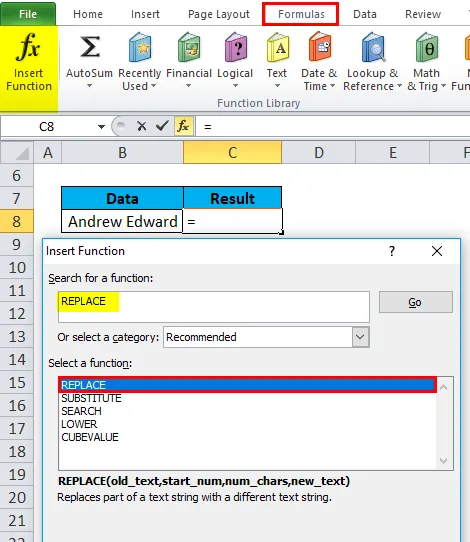
Pojavi se pogovorno okno, kjer je treba zapolniti ali vnesti argumente za funkcijo REPLACE, tj
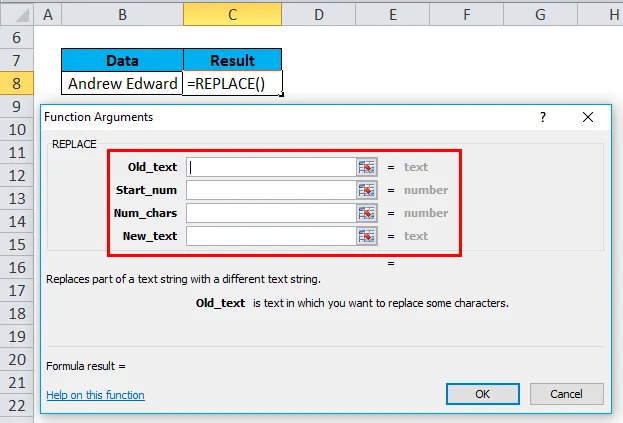
= REPLACE (stari_text, start_num, num_chars, nov_tekst)
Old_text : je sklic na celico, ki vsebuje besedilo, ki ga želite nadomestiti. tj. "B8" ali "Andrew Edward"
Start_Num : To je začetni položaj, od koder naj se začne iskanje, tj. Z leve strani znaka v argumentu old_text, tj. 1
Num_chars ali Number_of_chars: To je število znakov, ki jih želite zamenjati. tj. Beseda ANDREW vsebuje 6 črk, ki jih moram nadomestiti, torej 6
new_text: To je novo besedilo, ki ga želite nadomestiti old_text, tukaj je "John" nov niz in "Andrew" je stari niz. Tukaj moramo vnesti nov niz, tj. "John"
Po vnosu vseh argumentov funkcije zamenjave kliknite ok.
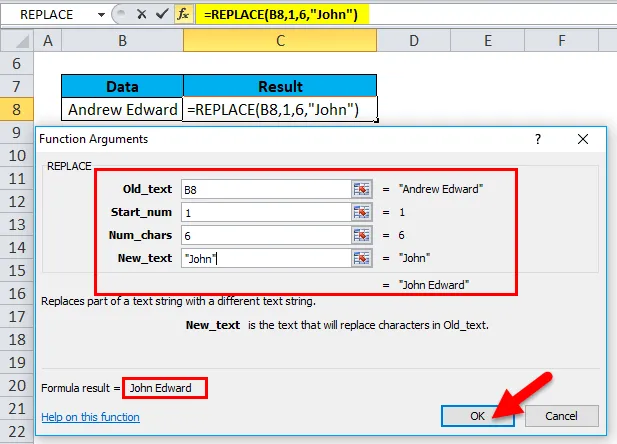
= ZAMENI (B8, 1, 6, “John”)
Besedilo nadomesti v določenem položaju danega ali dobavljenega niza, npr. John Edward v celici C8
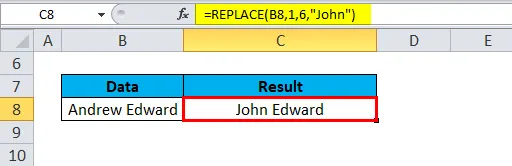
Primer # 2 - Dodajanje manjkajoče besede v besedilu
V spodnjem primeru v celici "B12" vsebuje besedo "Novice". Tu moram dodati manjkajočo besedo, tj. „Papir“. S pomočjo funkcije REPLACE.
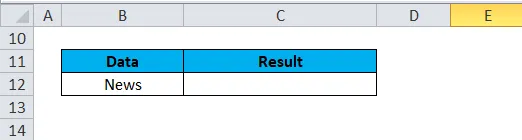
Uporabimo za funkcijo REPLACE v celici "C12". Izberite celico "C12", kjer je treba uporabiti funkcijo REPLACE,
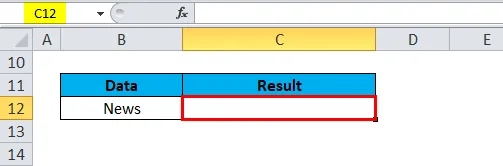
Kliknite funkcijski gumb (fx) v orodni vrstici formule, prikaže se pogovorno okno, v polje za iskanje vnesite ključno besedo »ZAMENI«, funkcija IZBERI se bo prikazala v izbirnem polju s funkcijo. Dvokliknite funkcijo ZAMENI.
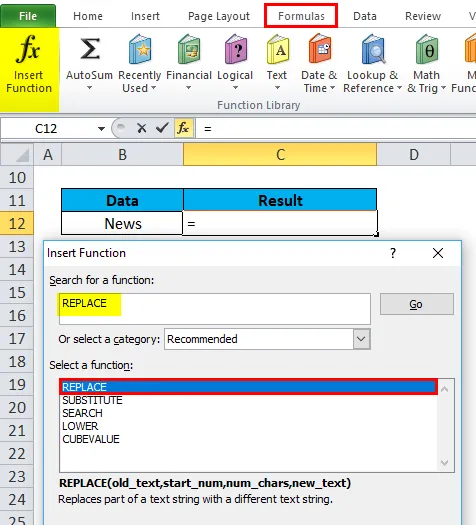
Pojavi se pogovorno okno, kjer je treba zapolniti ali vnesti argumente za funkcijo REPLACE, tj
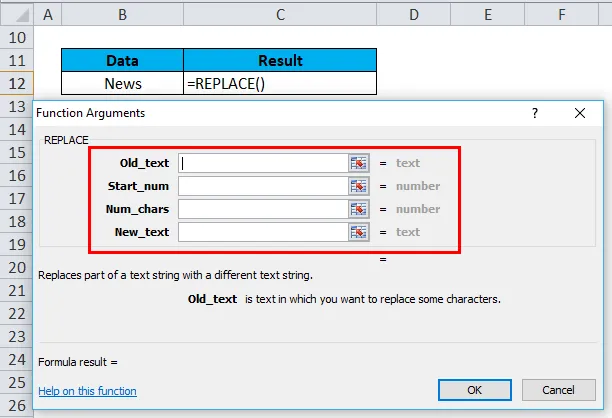
= REPLACE (stari_text, start_num, num_chars, nov_tekst)
Old_text : je sklic na celico, ki vsebuje besedilo, ki ga želite nadomestiti. tj. »B12« ali »Novice«
Start_Num : Z leve strani znaka v argumentu old_text (Novice), to je 5, s 5. mesta dodajte nov_tekst
Num_chars ali Number_of_chars: Tu je prazno. Tukaj ne zamenjujemo ničesar, saj v old_text dodajamo manjkajočo besedo.
New_text: Tu ne zamenjujemo ničesar, tukaj je "Paper" nov niz. Zato moramo vnesti nov niz, ki ga moramo dodati staremu besedilu. tj. „papir“
Opomba: Pred besedo "papir" smo morali dodati en presledek
Po vnosu vseh argumentov funkcije zamenjave kliknite ok.
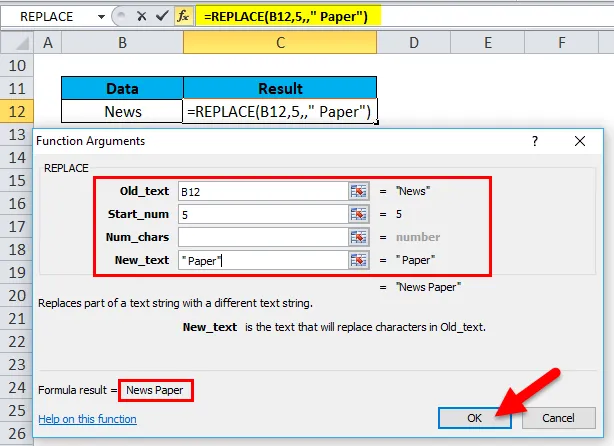
= ZAMENI (B12, 5, ,, Papir “)
Doda novo besedilo na določenem mestu, tj. " News Paper" v celici C12
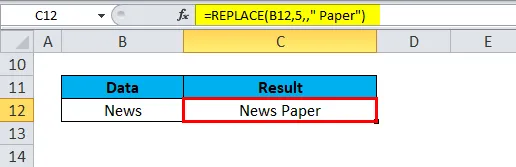
Primer # 3 - Vstavljanje številk v telefonski številki
V spodnjem primeru, celica "G8" vsebuje kontaktno številko s kodo stanja "0224038991". Tukaj moram dodati debelo črtno kodo s pomočjo funkcije nadomestitve. tj. "022-4038991"
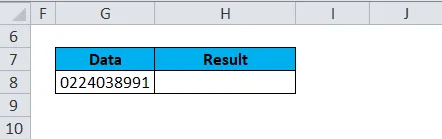
Uporabimo za funkcijo REPLACE v celici "H8". Izberite celico "H8", kjer je treba uporabiti funkcijo REPLACE.
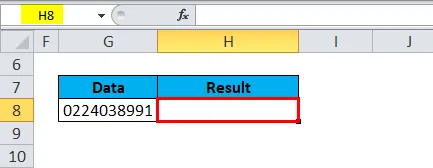
Kliknite funkcijski gumb (fx) v orodni vrstici formule, prikaže se pogovorno okno, v polje za iskanje vnesite ključno besedo »ZAMENI«, funkcija IZBERI se bo prikazala v izbirnem polju s funkcijo. Dvokliknite funkcijo ZAMENI.
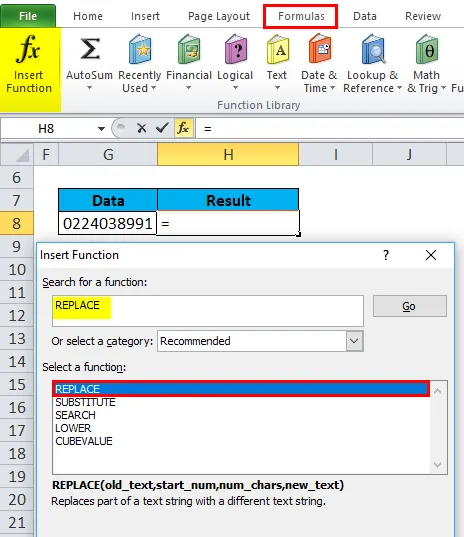
Pojavi se pogovorno okno, kjer je treba zapolniti ali vnesti argumente za funkcijo REPLACE, tj
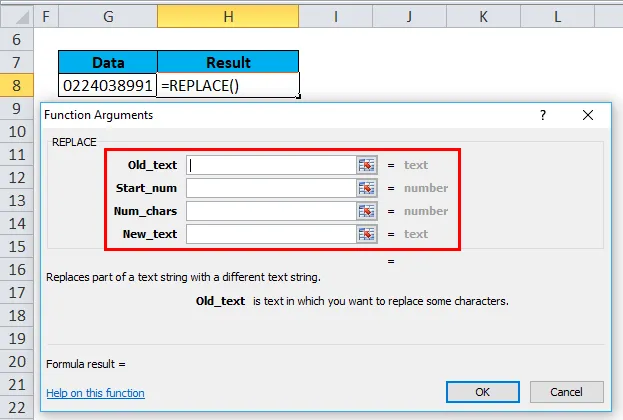
= REPLACE (stari_text, start_num, num_chars, nov_tekst)
Old_text : je sklic na celico, ki vsebuje besedilo, ki ga želite nadomestiti. tj. „G8“ ali „0224038991“
Start_Num : Z leve strani znaka v argumentu old_text, tj. 4. Na 4. mestu dodajte vezaj „-“
Num_chars ali Number_of_chars: Tu je prazno. Tukaj ne zamenjujemo ničesar, saj med kontaktno številko dodajamo vezaje
New_text: Tu ne zamenjujemo ničesar, "-", tj. Hiphen je poseben znak ali nov niz, ki ga je treba dodati med star niz
Opomba: Do želenega rezultata smo morali dodati en presledek in po vezaju "-"
Po vnosu vseh argumentov v funkciji zamenjave kliknite ok.
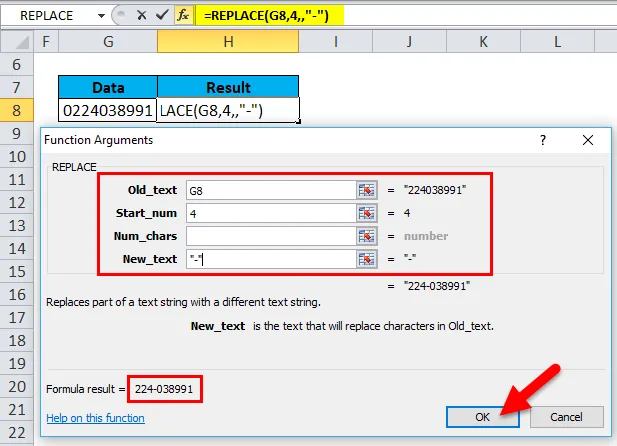
= ZAMENI ("0224038991 ″, 4,, " - ")
Nadomešča vezaje "-" v določenem položaju, tj. "022-4038991" v celici C12
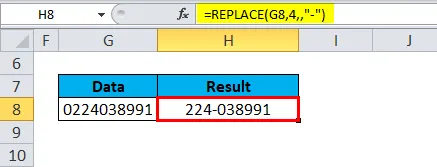
Spomniti se na funkcijo REPLACE REPLACE v Excelu
- Napaka #VALUE se pojavi, če je argument start_num ali num_chars neštevilčna ali negativna vrednost.
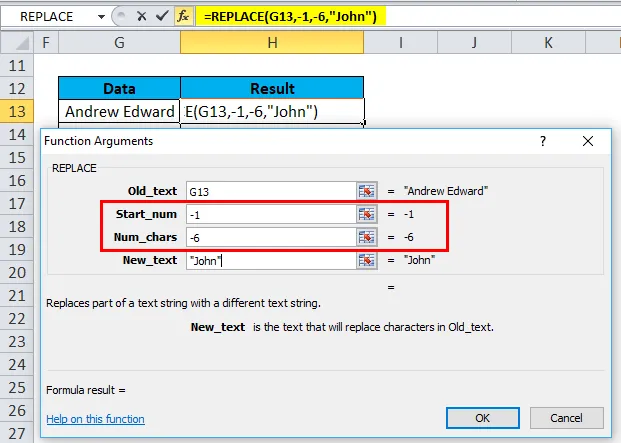
To bo vrglo vrednost napake.
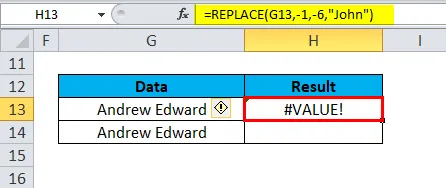
- Napaka #NAME Pojavi se, če argument Old_text ni zaprt z dvojnimi narekovaji
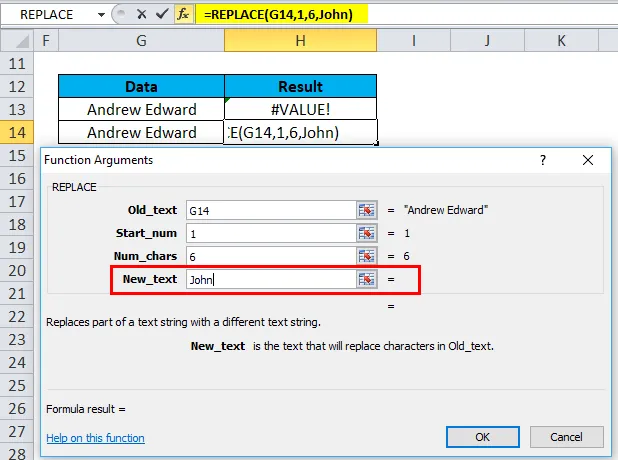
To bo vrglo Name Error.
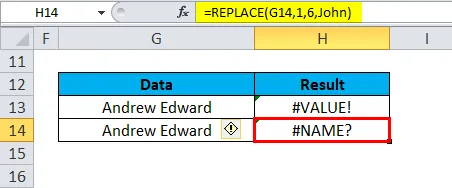
Priporočeni članki
To je vodnik ZAMENI v Excelu. Tukaj razpravljamo o formuli REPLACE in kako uporabljati funkcijo REPLACE v Excelu skupaj s praktičnimi primeri in naloženo predlogo excela. Ogledate si lahko tudi druge naše predlagane članke -
- Kako uporabljati DAY Excel funkcijo?
- Vodnik po funkciji AVERAGE v Excelu
- Uporaba Excel COUNTIF funkcije
- Primeri YEAR funkcije v Excelu